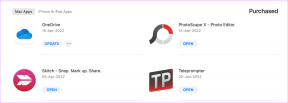फिक्स माइक्रोसॉफ्ट एज कई विंडो खोलता है
अनेक वस्तुओं का संग्रह / / November 28, 2021
फिक्स Microsoft एज कई विंडो खोलता है: उपयोगकर्ता Microsoft एज के साथ एक अजीब समस्या की रिपोर्ट कर रहे हैं, जो कि जब आप एज शुरू करते हैं तो यह कई विंडो खोलता है, इसलिए आपने सभी को बंद कर दिया है विंडोज़ को छोड़कर आप अंतिम विंडो को बंद नहीं कर सकते हैं और कोई अन्य विकल्प नहीं बचा है, आपको अंतिम किनारे के लिए कार्य समाप्त करने के लिए कार्य प्रबंधक का उपयोग करना होगा खिड़की। कुछ उपयोगकर्ता यह भी रिपोर्ट कर रहे हैं कि Microsoft एज न केवल कई उदाहरण बल्कि कई टैब भी खोलता है। भले ही आपके पीसी को पुनरारंभ करने से यह समस्या अस्थायी रूप से ठीक हो जाती है, लेकिन यह स्थायी रूप से ठीक नहीं है क्योंकि समस्या कुछ घंटों के बाद फिर से आ जाती है।
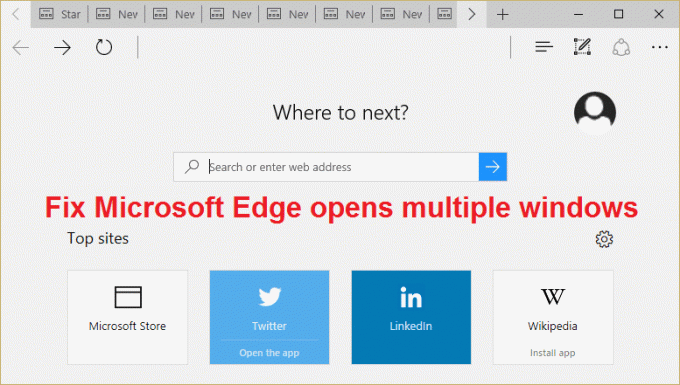
एज के साथ कई इंस्टेंस या विंडो खोलने में एक और समस्या यह है कि यह आपके सिस्टम का 50% से अधिक लेता है संसाधन और आप टास्क मैनेजर का उपयोग करके सभी खुली एज विंडो को मैन्युअल रूप से बंद करने के लिए जो सचमुच लेता है सदैव। यदि आप Microsoft एज के सभी खुले उदाहरणों को मैन्युअल रूप से बंद करने का प्रयास करते हैं तो आप ऐसा नहीं कर पाएंगे क्योंकि बंद करें बटन किनारे को बंद करने में विफल रहता है। तो बिना समय बर्बाद किए आइए देखें कि वास्तव में Microsoft एज को कैसे ठीक किया जाए, नीचे सूचीबद्ध समस्या निवारण मार्गदर्शिका के साथ कई विंडोज़ समस्याएँ हैं।
अंतर्वस्तु
- फिक्स माइक्रोसॉफ्ट एज कई विंडो खोलता है
- विधि 1: एज ब्राउजिंग हिस्ट्री, कुकीज, डेटा, कैशे को डिलीट करें
- विधि 2: माइक्रोसॉफ्ट एज को रीसेट करें
- विधि 3: क्लीन बूट करें
- विधि 4: किसी विशिष्ट वेबसाइट पर खोलने के लिए Microsoft Edge को कॉन्फ़िगर करें
- विधि 5: CCleaner और Malwarebytes चलाएँ
फिक्स माइक्रोसॉफ्ट एज कई विंडो खोलता है
यह सुनिश्चित कर लें पुनर्स्थापन स्थल बनाएं बस कुछ गलत होने पर।
विधि 1: एज ब्राउजिंग हिस्ट्री, कुकीज, डेटा, कैशे को डिलीट करें
1. माइक्रोसॉफ्ट एज खोलें और फिर ऊपरी दाएं कोने में 3 डॉट्स पर क्लिक करें और सेटिंग्स चुनें।

2. जब तक आपको "ब्राउज़िंग डेटा साफ़ करें" न मिल जाए तब तक नीचे स्क्रॉल करें और फिर. पर क्लिक करें चुनें कि क्या साफ़ करना है बटन।

3.चुनें हर चीज़ और Clear बटन पर क्लिक करें।

4. सभी डेटा साफ़ करने के लिए ब्राउज़र की प्रतीक्षा करें और किनारे को पुनरारंभ करें। ब्राउज़र का कैश साफ़ करना प्रतीत होता है फिक्स माइक्रोसॉफ्ट एज कई विंडो खोलता है लेकिन अगर यह कदम मददगार नहीं था तो अगला प्रयास करें।
विधि 2: माइक्रोसॉफ्ट एज को रीसेट करें
1. विंडोज की + आर दबाएं और फिर टाइप करें msconfig और सिस्टम कॉन्फ़िगरेशन खोलने के लिए एंटर दबाएं।

2. स्विच करें बूट टैब और चेक मार्क सुरक्षित बूट विकल्प।

3. अप्लाई पर क्लिक करें और उसके बाद ओके पर क्लिक करें।
4. अपने पीसी को पुनरारंभ करें और सिस्टम बूट हो जाएगा सुरक्षित मोड स्वचालित रूप से।
5. विंडोज की + आर दबाएं और फिर टाइप करें %लोकलएपडेटा% और एंटर दबाएं।

2. डबल क्लिक करें संकुल तब दबायें माइक्रोसॉफ्ट। MicrosoftEdge_8wekyb3d8bbwe.
3.आप दबाकर सीधे उपरोक्त स्थान पर भी ब्राउज़ कर सकते हैं विंडोज की + आर फिर निम्न टाइप करें और एंटर दबाएं:
C:\Users\%username%\AppData\Local\Packages\Microsoft. MicrosoftEdge_8wekyb3d8bbwe

4.इस फ़ोल्डर के अंदर सब कुछ हटा दें।
ध्यान दें: यदि आपको फोल्डर एक्सेस अस्वीकृत त्रुटि मिलती है, तो बस जारी रखें पर क्लिक करें। माइक्रोसॉफ्ट पर राइट-क्लिक करें। MicrosoftEdge_8wekyb3d8bbwe फ़ोल्डर और केवल-पढ़ने के विकल्प को अनचेक करें। लागू करें के बाद ठीक क्लिक करें और फिर से देखें कि क्या आप इस फ़ोल्डर की सामग्री को हटाने में सक्षम हैं।

5. विंडोज की + क्यू दबाएं और फिर टाइप करें पावरशेल फिर Windows PowerShell पर राइट-क्लिक करें और चुनें व्यवस्थापक के रूप में चलाओ।

6.निम्न कमांड टाइप करें और एंटर दबाएं:
Get-AppXPackage-AllUsers-Name Microsoft. माइक्रोसॉफ्टएज | Foreach {Add-AppxPackage -DisableDevelopmentMode -Register "$($_.InstallLocation)\AppXManifest.xml" -Verbose}
7. यह माइक्रोसॉफ्ट एज ब्राउजर को फिर से इंस्टॉल करेगा। अपने पीसी को सामान्य रूप से रिबूट करें और देखें कि समस्या हल हो गई है या नहीं।

8.फिर से सिस्टम कॉन्फ़िगरेशन खोलें और अनचेक करें सुरक्षित बूट विकल्प।
9. परिवर्तनों को सहेजने के लिए अपने पीसी को रीबूट करें और देखें कि क्या आप सक्षम हैं फिक्स माइक्रोसॉफ्ट एज कई विंडोज़ इश्यू खोलता है।
विधि 3: क्लीन बूट करें
कभी-कभी तृतीय पक्ष सॉफ़्टवेयर Microsoft Edge के साथ विरोध कर सकता है और इसलिए, Microsoft Edge स्वयं के कई उदाहरण खोलता है। क्रम में फिक्स माइक्रोसॉफ्ट एज कई विंडो खोलता है मुद्दा, आपको चाहिए एक साफ बूट करें अपने पीसी में और चरण दर चरण समस्या का निदान करें।

विधि 4: किसी विशिष्ट वेबसाइट पर खोलने के लिए Microsoft Edge को कॉन्फ़िगर करें
1.ओपन माइक्रोसॉफ्ट बढ़त और क्लिक करें तीन बिंदु ऊपरी दाएं कोने में।

2. नीचे स्क्रॉल करें और क्लिक करें समायोजन।
3.अब से माइक्रोसॉफ्ट एज खोलें ड्रॉपडाउन के साथ "चुनेंएक विशिष्ट पृष्ठ या पृष्ठ।“
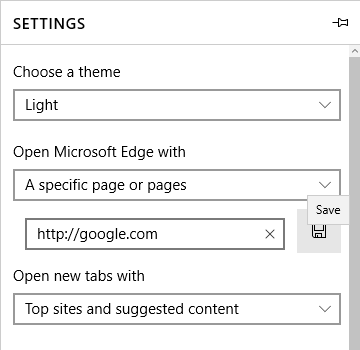
4. संपूर्ण वेबसाइट URL टाइप करें, उदाहरण के लिए, https://google.com अंतर्गत एक यूआरएल दर्ज करें।
5. सेव करें और फिर एज बंद करें पर क्लिक करें और अपने पीसी को रीबूट करें।
विधि 5: CCleaner और Malwarebytes चलाएँ
1. डाउनलोड करें और इंस्टॉल करें CCleaner & मालवेयरबाइट्स।
2.मालवेयरबाइट्स चलाएँ और इसे हानिकारक फ़ाइलों के लिए आपके सिस्टम को स्कैन करने दें।
3.यदि मैलवेयर पाया जाता है तो यह उन्हें स्वचालित रूप से हटा देगा।
4.अब भागो CCleaner और "क्लीनर" अनुभाग में, विंडोज टैब के तहत, हम निम्नलिखित चयनों को साफ करने की जाँच करने का सुझाव देते हैं:

5. एक बार जब आप सुनिश्चित कर लें कि उचित बिंदुओं की जांच हो गई है, तो बस क्लिक करें रन क्लीनर, और CCleaner को अपना काम करने दें।
6. अपने सिस्टम को साफ करने के लिए आगे रजिस्ट्री टैब चुनें और सुनिश्चित करें कि निम्नलिखित की जांच की गई है:

7. समस्या के लिए स्कैन का चयन करें और CCleaner को स्कैन करने की अनुमति दें, फिर क्लिक करें चुनी हुई समस्याएं ठीक करें।
8. जब CCleaner पूछता है "क्या आप रजिस्ट्री में बैकअप परिवर्तन चाहते हैं?"हाँ चुनें।
9. एक बार आपका बैकअप पूरा हो जाने के बाद, सभी चयनित मुद्दों को ठीक करें चुनें।
10. परिवर्तनों को सहेजने के लिए अपने पीसी को पुनरारंभ करें।
आपके लिए अनुशंसित:
- इस फ़ाइल में इस क्रिया को करने के लिए इससे जुड़ा कोई प्रोग्राम नहीं है
- विंडोज 10 में पिन टू टास्कबार मिसिंग को ठीक करें
- मॉनिटर को कैसे ठीक करें बेतरतीब ढंग से बंद और चालू हो जाता है
- विंडोज 10 में अस्थायी फ़ाइलों को हटाने में असमर्थ को ठीक करें
यही आपने सफलतापूर्वक किया है फिक्स माइक्रोसॉफ्ट एज कई विंडो खोलता है समस्या है, लेकिन यदि आपके पास अभी भी इस गाइड के बारे में कोई प्रश्न हैं, तो बेझिझक उनसे टिप्पणी अनुभाग में पूछें।